トピック一覧オムニトピック - WordPressからEC運営まで必要な知識を網羅
Magento 2:それはあなたのチームの次の「大作」ですか?
Magento 2は、映画業界における大作映画のように、光沢のある特殊効果、豊かな筋書き、魅力的な登場人物を持っています。しかし、ハリウッドの超大作を作るように、熟練したスタッフ、潤沢な予算、そして忍耐が必要です。
WoodMartテーマを使用したナニーのチュートリアル
高度な商品フィルタリング、ウィッシュリスト、商品比較など、Eコマース用WoodMartテーマの強力な機能をご覧ください。詳細なチュートリアルでは、購入、インストール、テンプレートのインポート、メニュー設定などをカバーしており、EコマースサイトのSEOパフォーマンスを素早くマスターし、最適化することができます。
初心者でもすぐに始められる:AliCloud + PagodaパネルでWordPressサイト構築完全攻略
'このチュートリアルは、AliCloudサーバーとPagoda Panelを使用することで、完全に機能するWordPressウェブサイトを簡単に構築することができる、ゼロベーシックユーザーに適したチュートリアルです。このチュートリアルでは、初心者でも経験者でも、サーバーの設定、リングの設定など、各ステップを詳しく説明します。
アストラ・テーマ・ナニー・チュートリアル
Astraテーマのインストールからカスタム設定、AstraとAstra Proの機能の完全な内訳まで、Astraテーマの使い方を詳しくご紹介します。このチュートリアルでは、テンプレートライブラリ、ナビゲーションメニューの設定、ヘッダーとフッター...
WordPressにYoast SEOプラグインをインストール・設定する方法(詳細チュートリアル)
検索エンジンのランキングを向上させるためにWordPressウェブサイトを最適化するYoast SEOプラグインのインストールと設定方法をご紹介します。このチュートリアルでは、無料版と有料版の両方について、設定、機能、ウェブサイトのSEOを改善するためのヒントを説明します。
1Panelを使ってTencent CloudにWordPressを手動でインストールするための超詳細な子守チュートリアル
この超詳細なチュートリアルでは、テンセントクラウドサーバーの1Panelを使ってWordPressを手動でインストールする方法を、サーバーの入手から環境設定、サイトの展開まで、初心者がすぐに始められるよう、乳母レベルのガイダンス全体で手取り足取りお教えします。
フォトンゆらぎ - WordPress 4Sのショップ型修理専門店!
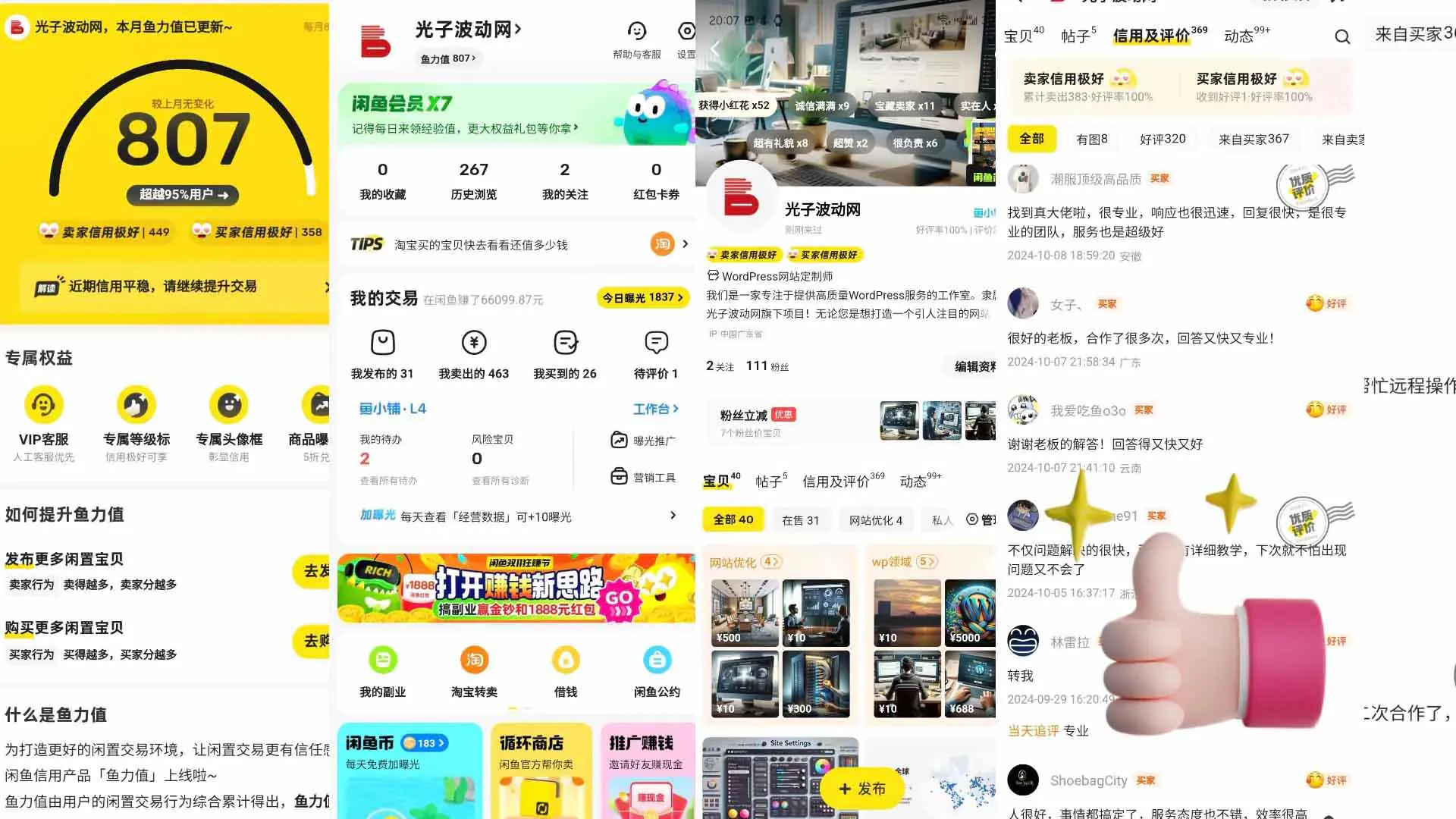
注目トピックス厳選されたWordPressのチュートリアルや情報は、プラットフォームのアプリケーションや最新ニュースを理解するのに役立ちます!
WordPressチュートリアル1622篇文章 その他の記事
WordPressチュートリアル」では、WordPressの基本的なインストール方法から、テーマやプラグインの設定、SEOの最適化、サイトのセキュリティまで、サイト構築に必要なコアな知識と実践的なスキルをあらゆる角度から深く理解することができます。初心者でも経験者でも、WordPress の使い方や高度な操作を簡単にマスターできる適切なチュートリアルを見つけることができます。
4月22日 09:02
4月21日 19:48
4月21日 19:33
4月21日 19:27
4 月 9 日 14:27
チュートリアル有料特集 - 詳細なチュートリアルがいつでもアンロック可能

サーバーホスティングサービス
プロフェッショナルなサーバーホスティングサービスで、ウェブサイトを安全かつ安定的に24時間稼動させましょう。お客様のビジネスニーズに合わせて様々なオプションをご用意しています。
探す
付箋欄
WordPress 6.8 RC1がテスト用にリリース、正式版は4月15日に公開予定
2024年にYouTubeショートフィルムでお金を稼ぐ方法:知っておくべき全知識
Elementorエディターのよくあるエラーと解決方法
独立系ウェブサイトの効果的なトラフィックを達成するために無料でLinktreeを使用する方法:詳細な戦略とヒント
WordPressブロックエディタの使い方(Gutenbergチュートリアル)
ワードプレスは誰のもの?
マット・マレンウェッグのWordPressマスター:エコシステムの境界の曖昧さとWPエンジンの衝突
WordPress 6.8リリース候補RC3がリリースされ、開発者とユーザーはテストに招待された!
WordPress 6.8が正式リリース:編集エクスペリエンス、パフォーマンス、セキュリティの最適化
WordPress 6.8 Beta 1リリース:新機能、テスト方法、最適化のハイライト
最新コメント
今日は

2025年4月22日星期二

再坚持一下还有3天就到周末啦!
サインインして本日の報酬を受け取りましょう
TOP6









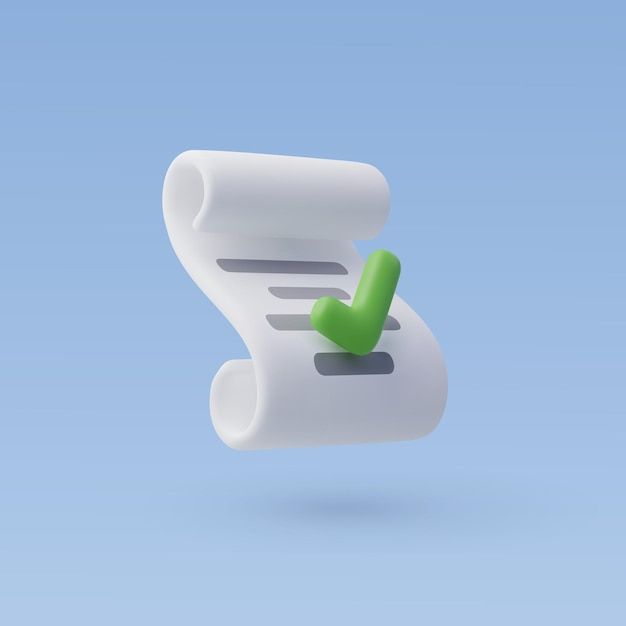

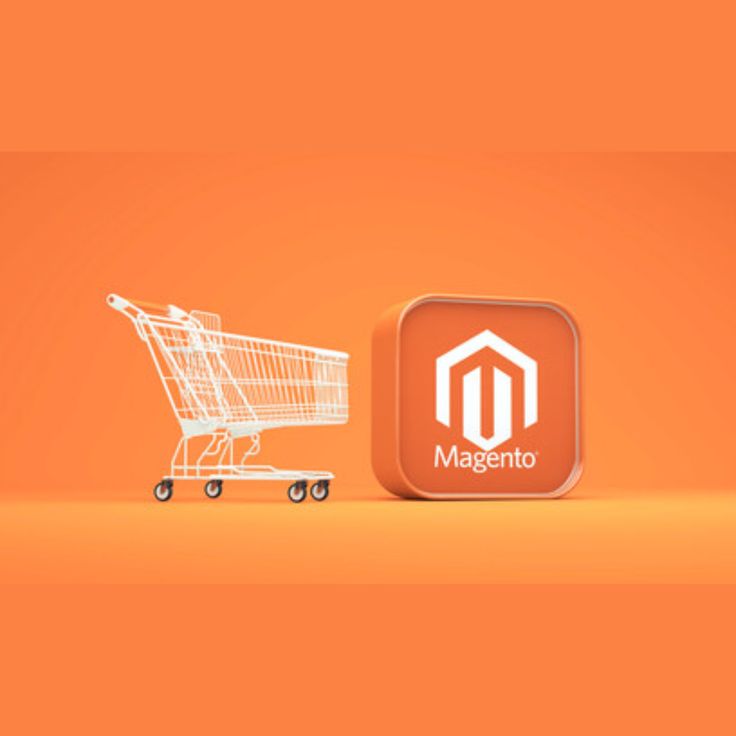
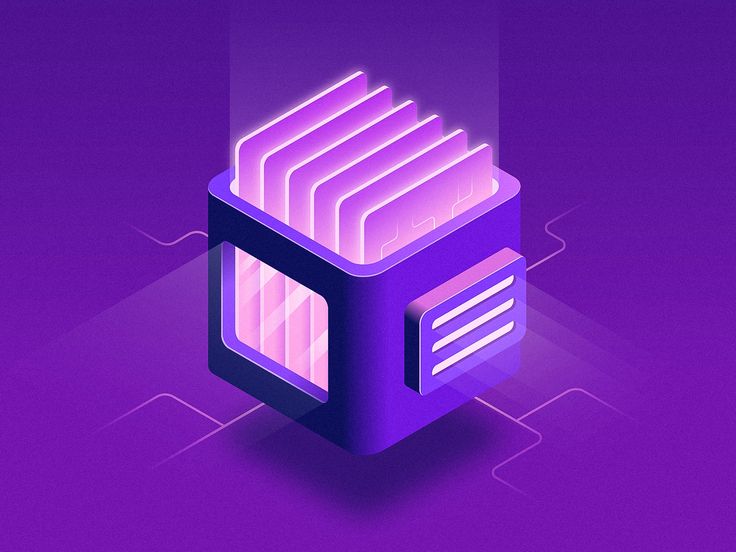



















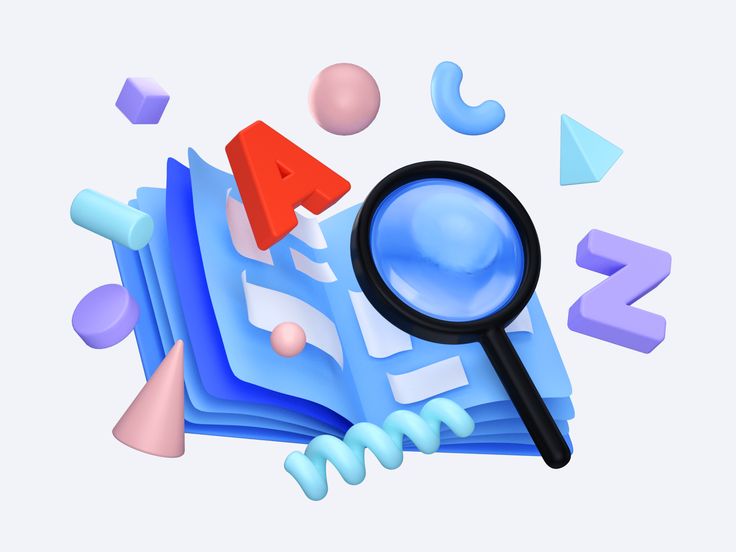


































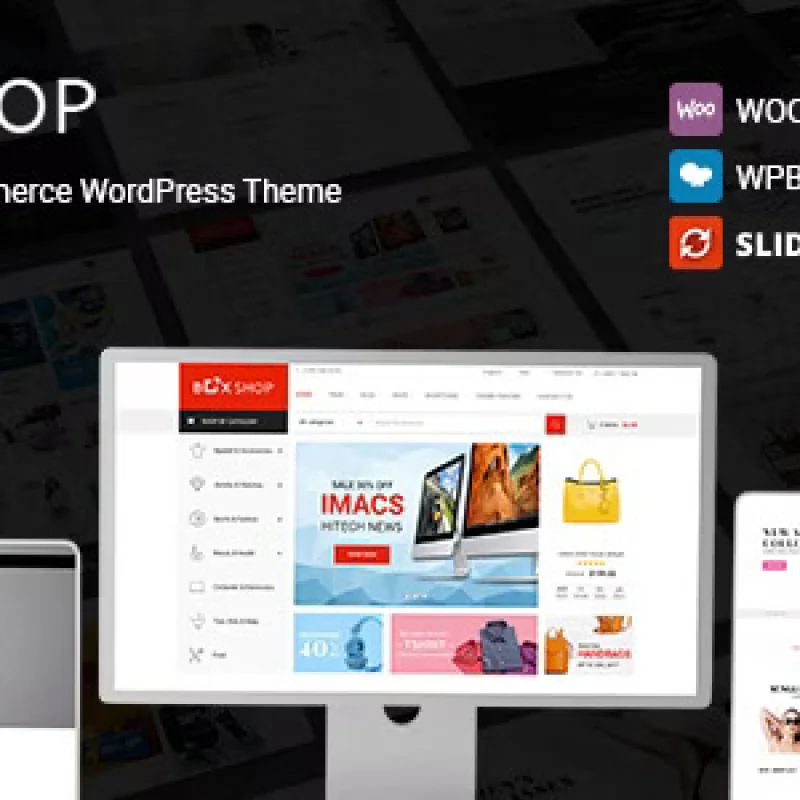
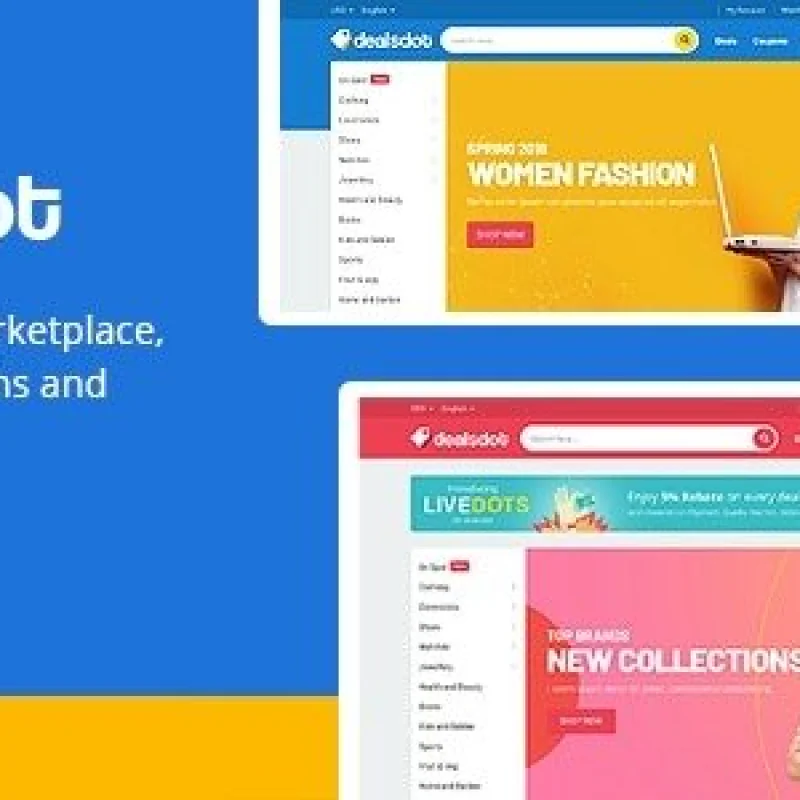







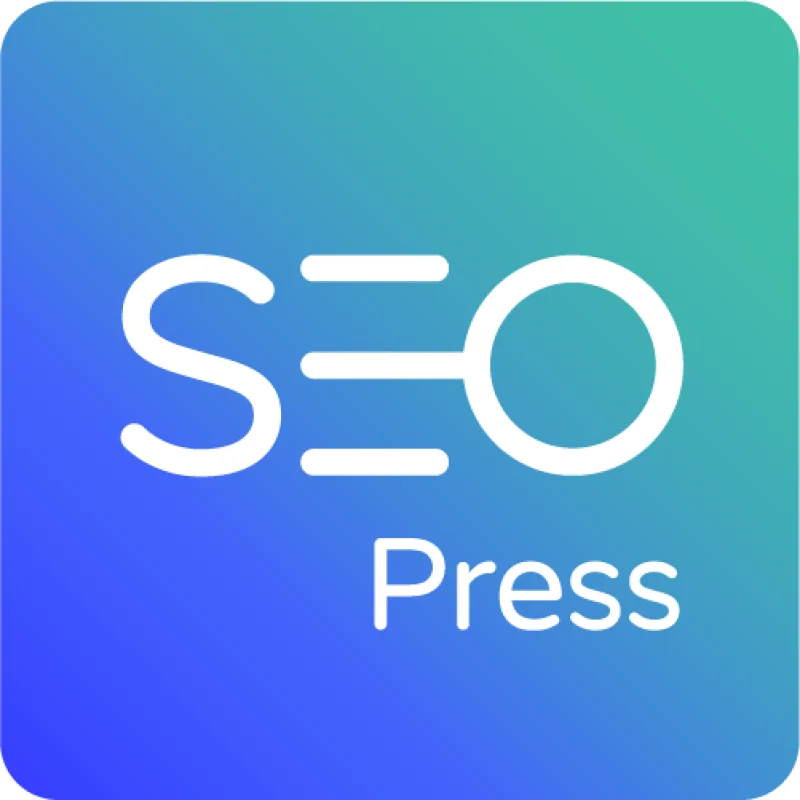
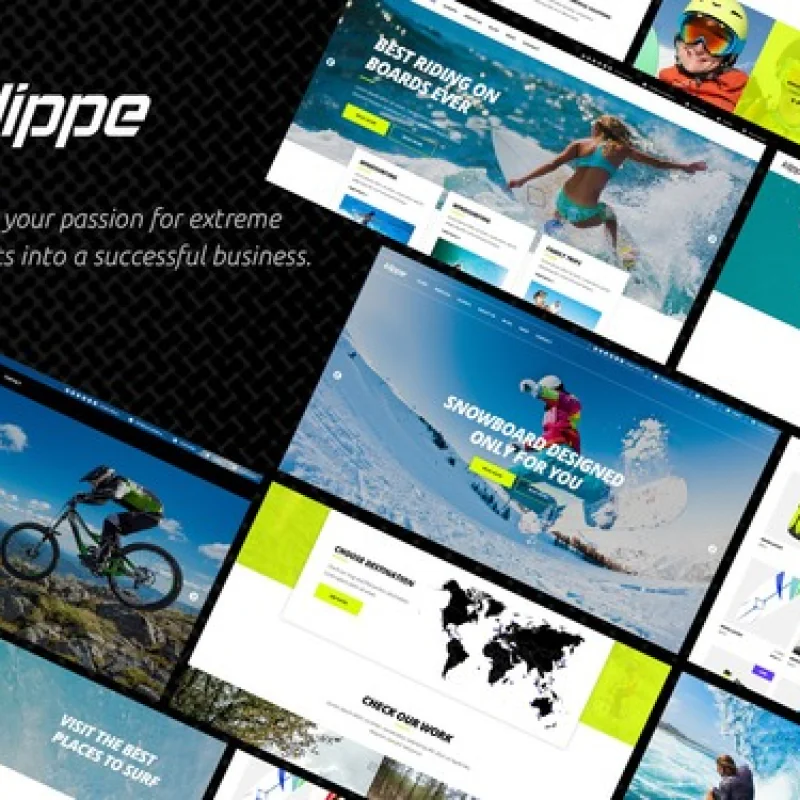
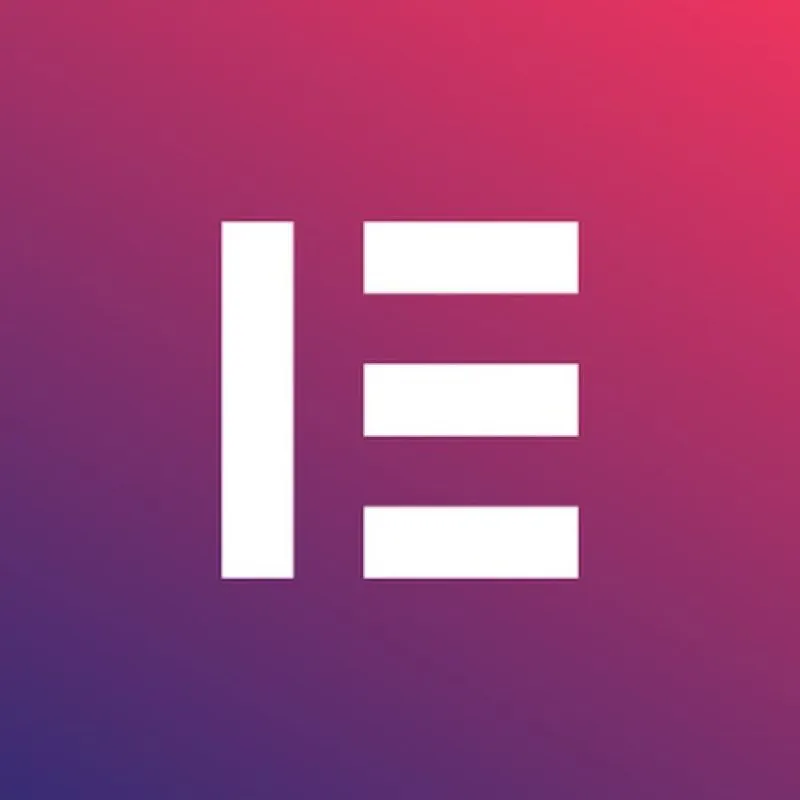






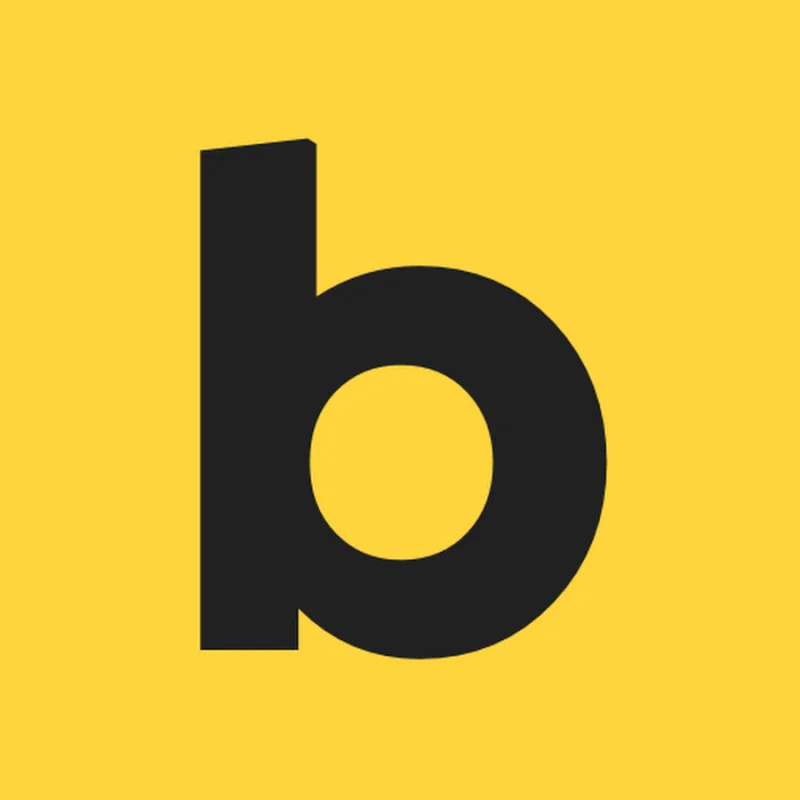
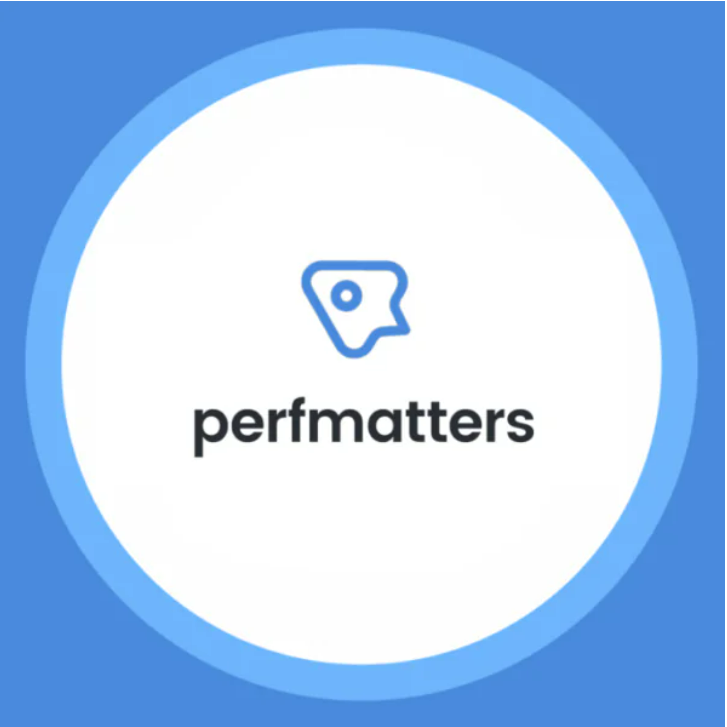

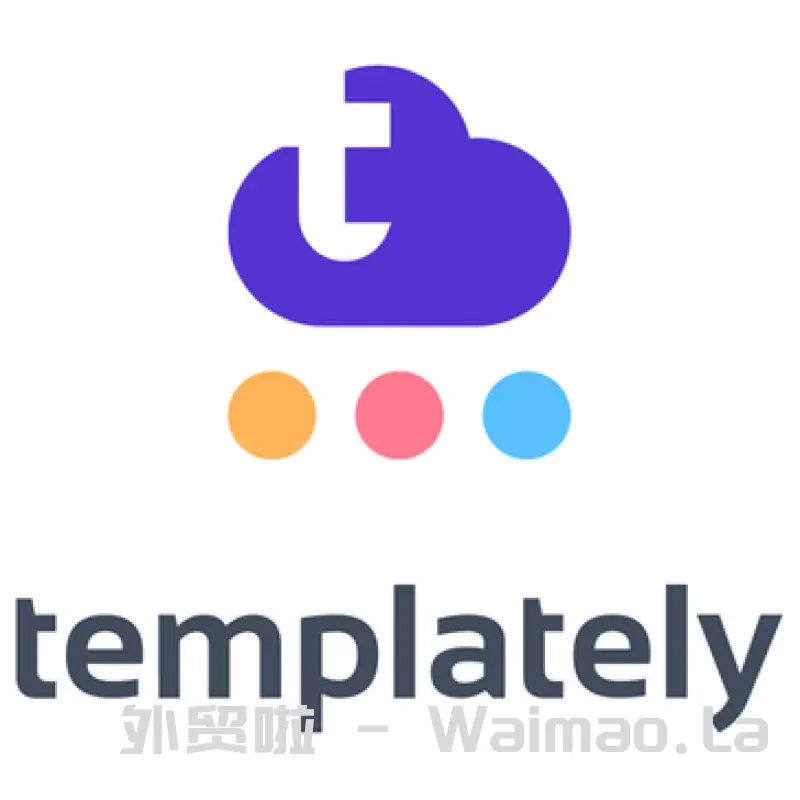
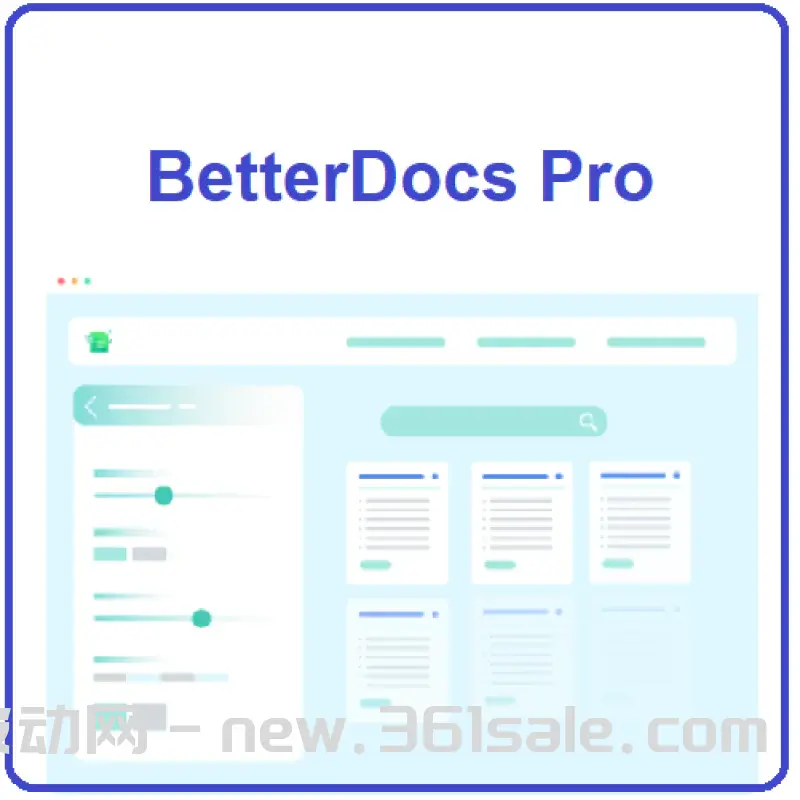
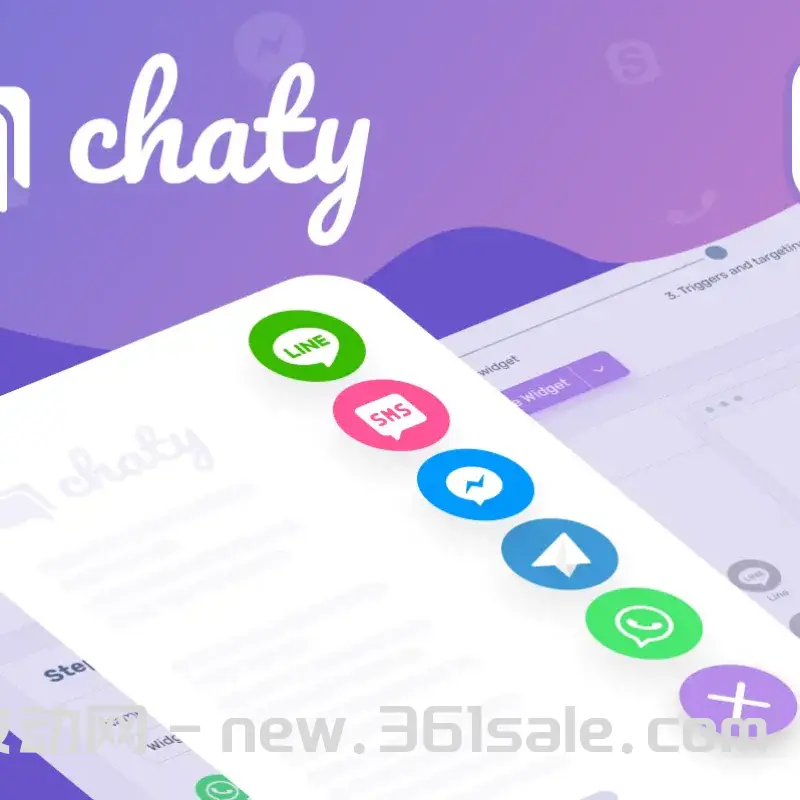

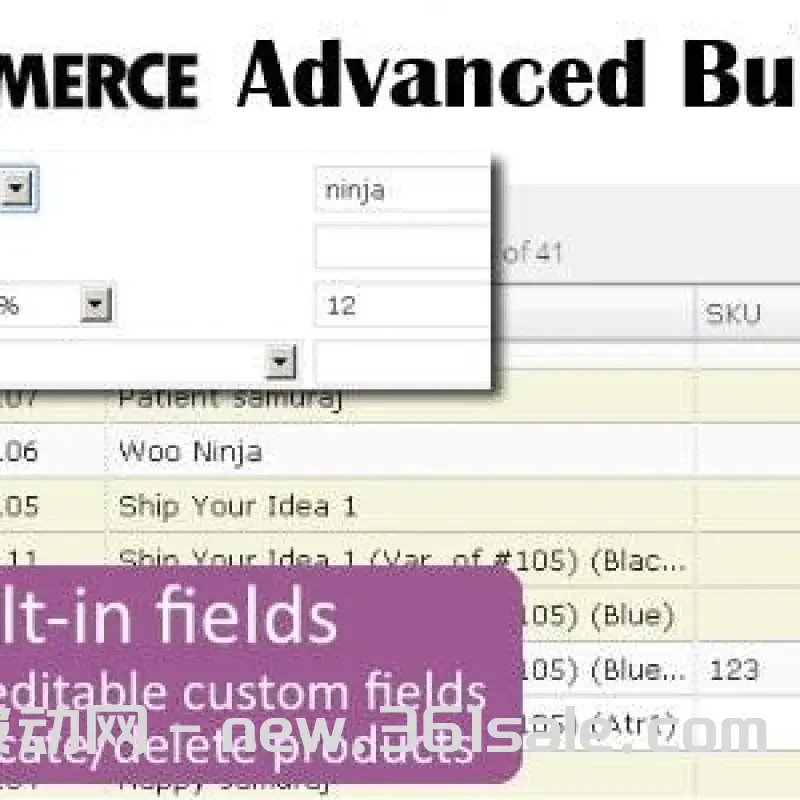
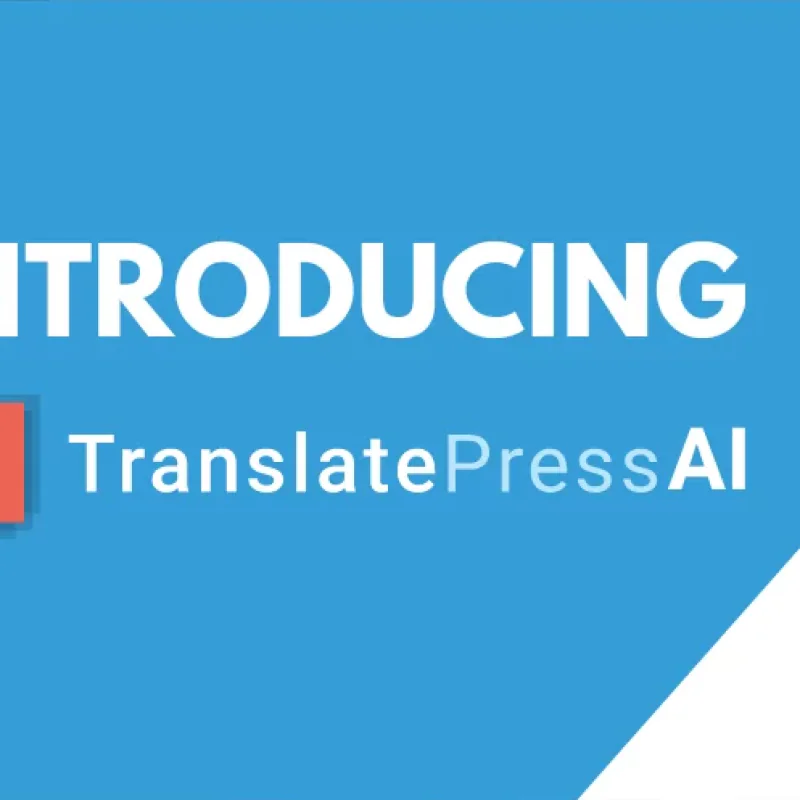
















![WML Beautify Enhancement 最新バージョン V2.0 アップデート[2024-11-16][更新履歴] - フォトンゆらぎネットワーク|WordPress修理のプロフェッショナル、グローバル対応、迅速な修理サービス](https://www.361sale.com/wp-content/uploads/2024/11/20241126112520692-image.png)














鲜嫩爽口大肥蛆 4月21日 15:140
通过 FTP 禁用插件: 重命名 wordfence 插件文件夹,解除封锁。 后台解封 IP: 若能进入后台,去 Wordfence → Tools → Live Traffic 解封被拦 IP。 调整防火墙设置: 设置为“学习模式”,并将自己 IP 加入白名单。 必要时更换插件: 替换为 iThemes Security 或 All In One WP Security。泥棒はドブネズミの根性
4月18日 16:430
いい名前だ。親切な田舎の人々 4月18日 11:390
プラグインがテーマと競合してページの読み込みが遅くなった場合は、プラグインを1つずつ無効にしたり、プラグインとテーマのバージョンを更新したり、リソースの消費を抑えるためにプラグインの設定を調整したり、「Health Check & Troubleshooting」などの互換性チェックツールを使用して問題のトラブルシューティングを行ったり、キャッシュプラグインや最適化ツールを有効にしてウェブサイトのパフォーマンスを向上させ、プラグインとテーマの互換性と高速読み込みを確保したりすることで、競合をチェックできます。プラグインとテーマの互換性とサイトの高速ロードを確保します。SBの大叔母と叔父を利用する 4月17日 19:320
WordPressが「申し訳ありませんが、このページにはアクセスできません」と表示する場合、通常はアカウントのパーミッションが誤って変更されていることが原因です。データベースにアクセスできる場合は、phpMyAdminのユーザー権限フィールドを変更して管理者ステータスを元に戻すことができます。バックエンドにログインできない、またはデータベースを操作できない場合は、FTP経由で一時的にテーマのfunctions.phpにコードを追加し、新しい管理者アカウントを作成してバックエンドにログインし、権限を修正することもできます。どちらの方法でも効果的にアクセス権を復元できますが、操作の前にウェブサイトのデータをバックアップすることをお勧めします。レックスハウゼン 4月16日 17:391
Elementorエディタがローディング画面から抜け出せなくなったり、真っ白に表示され続けたりしても、心配しないでください。これは実際にはよくあることで、たいていはキャッシュ、プラグインの競合、テーマの問題、メモリ不足が原因です。ステップ・バイ・ステップでチェックしてみてください: まず、Elementorの "セーフモード "を開き、プラグインやテーマの競合がないか確認します。 キャッシュプラグインを一時的に無効にし、同時にブラウザとウェブサイトのキャッシュをクリアします。 テーマをWordPressのデフォルトテーマ(Twenty Twenty-Fourなど)に切り替えてみて、エディタが正しく開くかテストしてください。 Elementor > System InfoでPHPのメモリが256M以上あるか確認してください。 ブラウザのデベロッパーツール(F12キーを押す)を使って、赤いエラーがあるかどうかを確認する。 Elementorとインストールされているプラグインが最新であることを確認してください。バージョンの不一致が問題を引き起こすことがあります。 最後に、Elementor > Toolsで "Regenerate CSS "をクリックすると、読み込みの問題が解決することがあります。 これらのことをすべて試してもうまくいかない場合は、サーバーのエラーログを見るか、Elementorのテクニカルサポートに送って見てもらう必要があります。ほとんどの場合、この問題は解決しますので、あまり心配しないでください。散兵 4月15日 16:170
WordPressエディタが保存後にコンテンツを失う一般的な理由には、プラグインやテーマの競合、キャッシュの問題、データベースの書き込み失敗、REST APIのブロック、ブラウザの干渉などがあります。プラグインをチェックし、キャッシュをクリアし、デフォルトのテーマを切り替え、サイトの健全性とデバッグログをチェックし、段階的に問題を特定することをお勧めします。泥棒はドブネズミの根性
4月14日 17:590
WordPressでカスタムフォントが動作しない場合、フォントファイルのパスが正しくない、CSSセレクタが正しく適用されていない、フォントのフォーマットに互換性がない、CSSの優先順位に問題があるなどの原因が考えられます。フォントファイルが互換性のある形式で正しく読み込まれていることを確認し、CSSルールが対象の要素に正しく適用されていることを確認してください。テーマの設定がカスタムフォントを上書きする場合は、関連する設定も調整します。また、キャッシュをクリアし、ブラウザの開発者ツールを使って、他のCSSルールがフォント設定を上書きしていないか確認してください。浙江省のハイエナ 4月14日 17:111
データベース操作:SQLクエリを使用して、wp_postmetaテーブルからAll in One SEOに関連するすべてのメタデータを削除します。 プラグインリセット機能:All in One SEOプラグインの設定で、データをリセットまたはクリアするオプションを見つけます。 WordPress CLI: コマンドラインツールを使用して、プラグインに関連するメタデータを一括削除します。 手動削除:WordPressバックエンドの編集ページでSEO情報を一つずつ削除する。